Seuraa uusia ja muutettuja ominaisuuksia Microsoft 365 -viestikeskuksessa
Jos haluat seurata tulevia muutoksia, kuten uusia ja muutettuja ominaisuuksia, suunniteltua ylläpitoa tai muita tärkeitä ilmoituksia, siirry viestikeskukseen.
Viestikeskuksen avaaminen:
- Siirry hallintakeskuksessa kohtaanKuntoviestikeskus>.
- Siirry hallintakeskuksessakohtaanKuntoviestikeskus>.
Voit myös käyttää microsoft 365 -järjestelmänvalvojasovellusta mobiililaitteessa viestikeskuksen tarkastelemiseen, mikä on erinomainen tapa pysyä ajan tasalla palveluilmoitusten kanssa.
Jos haluat peruuttaa viestikeskuksen sähköpostiviestien tilauksen, lue tämän artikkelin kohta Viestikeskuksen sähköpostien tilauksen peruuttaminen .
Usein kysytyt kysymykset
| Kysymys | Vastaus |
|---|---|
| Kuka voi tarkastella viestikeskuksen ilmoituksia? | Useimmat käyttäjät, joille on määritetty mikä tahansa järjestelmänvalvojan rooli Microsoft 365:ssä, voivat tarkastella viestikeskuksen viestejä. Seuraavassa on luettelo järjestelmänvalvojarooleista, joilla ei ole viestikeskuksen käyttöoikeutta. Voit myös määrittää viestikeskuksen lukijaroolin käyttäjille, joiden pitäisi voida lukea ja jakaa viestikeskuksen viestejä ilman muita järjestelmänvalvojan oikeuksia. |
| Onko tämä ainoa tapa, jolla Microsoft välittää Microsoft 365:een tehdyt muutokset? | Ei, mutta Viestikeskus on ensisijainen tapa välittää yksittäisten muutosten ajoitus Microsoft 365:ssä. Saat lisätietoja ohjeartikkelista Pysy Ajan tasalla Microsoft 365 :n muutoksista. |
| Miten saan nähdä ilmoitukset omalla kielelläni? | Viestikeskuksen viestit kirjoitetaan englanniksi. Voit määrittää, näytetäänkö julkaisut oletusarvoisesti englanniksi vai konekäännetäänkö ne automaattisesti haluamallesi kielelle. Voit myös valita konekäännä viestit millä tahansa kielellä, jota tuemme. Lisätietoja on artikkelissa Viestikeskuksen julkaisujen kielikäännös . |
| Voinko tarkastella etukäteen muutoksia tai ominaisuuksia, ennen kuin niiden vähittäinen käyttöönotto organisaatiossani alkaa? | Jotkin muutokset ja uudet ominaisuudet voidaan esikatsella valitsemalla Kohdennettu julkaisu -ohjelma. Jos haluat suostua, siirry hallintakeskuksessa kohtaan Asetukset>Organisaatioasetukset>Organisaatioprofiilin>julkaisuasetukset. (Hallintakeskuksessa sinun on ehkä valittava Näytä kaikki vasemman siirtymisruudun alareunasta, jotta näet asetukset.) Voit valita Kohdennetun julkaisun koko organisaatiolle tai vain valituille käyttäjille. Lisätietoja ohjelmasta on artikkelissa Microsoft 365:n vakio- tai kohdennetut julkaisuasetukset . |
| Voinko selvittää tarkan päivämäärän, jolloin muutos on saatavilla organisaatiossani? | Valitettavasti emme voi kertoa tarkkaa päivämäärää, jolloin organisaatioon tehdään muutos. Viestikeskus-kirjoituksessamme annamme mahdollisimman paljon tietoa julkaisun ajoituksesta luottamustasomme perusteella. Pyrimme parantamaan tämän tasoista tietoa. |
| Suunnataanko nämä viestit erityisesti minun organisaatiolleni? | Teemme parhaamme sen varmistamiseksi, että näet vain sellaisia viestikeskusilmoituksia, jotka koskevat sinun organisaatiotasi. Microsoft 365:n toteutussuunnitelma sisältää kaikki parhaillaan työstämämme ja käyttöön ottamamme ominaisuudet, mutta kaikki nämä ominaisuudet eivät koske kaikkia organisaatioita. |
| Voinko saada viestikeskuksen viestit sähköpostitse? | Kyllä! Voit valita, että viikoittainen käsittely lähetetään sinulle sähköpostitse ja enintään kaksi muuta sähköpostiosoitetta. Sähköpostitse lähetetty viikoittainen käsittely on oletusarvoisesti käytössä. Jos et saa viikoittaista käsittelyjä, tarkista roskapostikansio. Lisätietoja viikoittaisen käsittelyn määrittämisestä on tämän artikkelin Asetukset-osiossa. |
| Miten voin lopettaa viestikeskuksen käsittelyn? | Siirry hallintakeskuksen viestikeskukseen ja valitse Asetukset. Poista Sähköposti-välilehdessä käytöstä asetus Lähetä sähköposti-ilmoitukset viestikeskuksesta. |
| Miten voin varmistaa, että organisaationi oikeat yhteyshenkilöt saavat tietosuojailmoituksia? | Yleisenä järjestelmänvalvojana saat tietosuojaviestejä organisaatiollesi. Lisäksi voit määrittää Viestikeskuksen tietosuojan lukija -roolin henkilöille, joiden pitäisi nähdä tietosuojaviestit. Muut järjestelmänvalvojaroolit, joilla on viestikeskuksen käyttöoikeus, eivät voi tarkastella tietosuojaviestejä. Lisätietoja on tämän artikkelin kohdassa Asetukset . |
| Miksi en näe siellä aiemmin tapahtunutta viestiä? | Viestikeskuksen viestien määrän hallitsemiseksi jokainen viesti vanhenee ja poistetaan tietyn ajan kuluttua. Viestit vanhenevat yleensä 30 päivää viestin leipätekstissä määritetyn ajanjakson jälkeen. |
Organisaation ominaisuuden julkaisutila viestikeskuksessa
Jokaiselle viestikeskuksen uudelle ja päivitetylle ominaisuusilmoitukselle organisaatiosi tila -kentässä on julkaisutila, jonka avulla voit seurata, milloin ominaisuus on käytettävissä vuokraajassasi.
Nämä kolme julkaisutilaa päivitetään jokaiseen soveltuvaan viestiin ominaisuusjulkaisun elinkaaren aikana
Ajoitettu: Ominaisuus on suunniteltu julkaistavaksi vuokraajallesi, eikä se ole organisaatiosi käyttäjien käytettävissä
Käyttöönotto: Ominaisuus alkaa käynnistyä joillekin organisaatiosi käyttäjille.
Käynnistetty: Ominaisuus on yleisesti kaikkien organisaatiosi käytettävissä olevien käyttäjien käytettävissä.
Ominaisuuden julkaisutilan päivitykset toimitetaan alkuperäisessä Viestikeskus-julkaisussa. " Organisaatiosi tilan " suodatusominaisuus helpottaa päivitetyn julkaisun tilan näkyvyyttä.
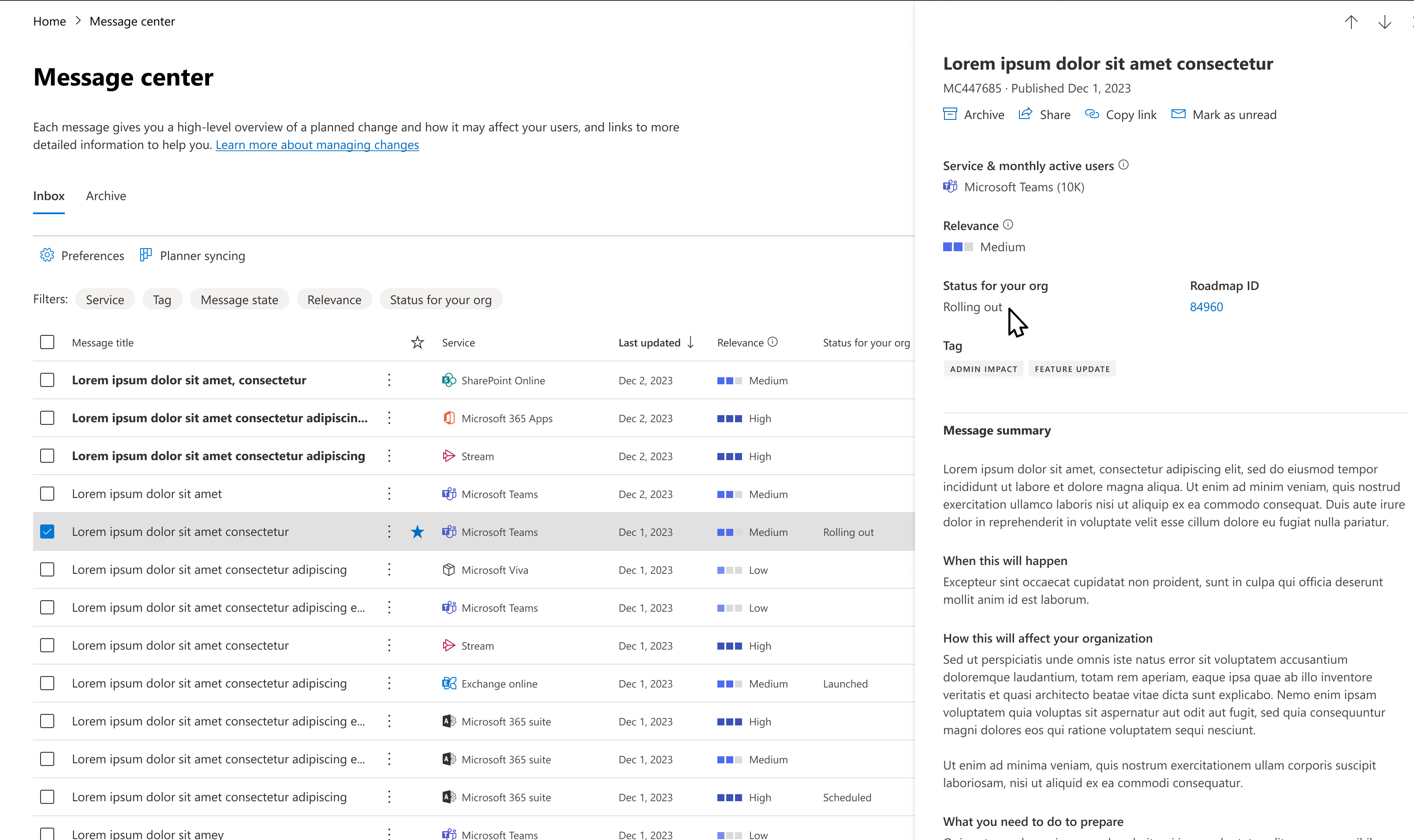
Julkaisutila on saatavilla vain uusille ja päivitetyille ominaisuuksille, jotka ilmoitetaan myös Microsoft 365:n julkisessa toteutussuunnitelmassa ja joiden yleinen saatavuustila (tuotantovalmis). Jos viestissä ei näy julkaisutilaa, se tarkoittaa, että julkaisutila ei ole käytettävissä kyseiselle ominaisuudelle.
Huomautus
Julkaisutila on aluksi saatavilla rajoitetulle määrälle Microsoft Teamsia, Outlookin verkkoversiota ja Microsoft 365 -hallintakeskuksen ominaisuusilmoituksia.
Osuvuussuositus
Jokaista uutta viestikeskusmerkintää kohden annetaan suositus siitä, miten tärkeä muutos on organisaatiollesi. Tämä suositus perustuu useisiin tekijöihin, kuten:
- Sovellukset ja palvelun käyttö.
- Muutokset, joiden tarkoituksena on estää tai korjata tilauksen ongelmia.
- Muutokset, joiden tarkoituksena on auttaa sinua suunnittelemaan etukäteen tai pysymään ajan tasalla.
- Vaikuttaa muutoksiin, kuten tietosuojaan sekä sovellusten ja palveluiden käytöstä poistoihin.
Asiaytimessä on kolme tasoa:
Suuri – Nämä ovat julkaisuja organisaatiosi muutoksista, jotka tarvitsevat välittömiä toimia palveluhäiriöiden välttämiseksi. Näitä voivat olla myös ominaisuusjulkaisut, joilla voi olla suuri vaikutus organisaatioosi, esimerkiksi sovellus tai palvelu, jota organisaatiosi käyttäjät käyttävät voimakkaasti.
Medium – Nämä ovat julkaisuja organisaatiosi muutoksista, jotka eivät tarvitse välittömiä toimia. Esimerkkejä ovat sitovat muutokset tai uudet ominaisuudet palvelussa, joka on organisaatiosi käytössä, ennakkoilmoitus tulevasta rikkovan ominaisuuden muutoksesta, käytöstäpoisto
Pieni – Nämä ovat viestejä muutoksista, joita on valvottava. Ne liittyvät organisaatiosi vähäisen vaikutuksen sovelluksiin ja palveluihin. Esimerkkejä ovat sovelluksen tai palvelun ominaisuuspäivitys, jota ei käytetä aktiivisesti organisaatiossasi.
Osuvuussuositukset ovat käytettävissä vain uudemmat MC-julkaisut varten. Tämä tarkoittaa sitä, että jo saamistasi MC-viesteistä näkyy osuvuussuositus "tyhjä".
Jos näet Sanomakeskusmerkinnän Käsittely-sanoman , tulos lasketaan tätä viestiä varten, ja sen pitäisi olla pian käytettävissä. Yritä päivitystä muutaman minuutin kuluttua.
Kun aloitat tämän vastaanottamisen, kerro laajennetun palautteen kautta, onko viestikeskusviesti sinulle merkityksellinen. Tämän palautteen avulla voimme parantaa osuvuussuositusten tarkkuutta.
Suodata viestit
Viestikeskus näyttää kaikkien aktiivisten viestien näkymän taulukkomuodossa. Se näyttää oletuksena viimeisimmän viestin luettelon yläosassa. Voit valita Palvelun, jos haluat nähdä eri palveluiden viestit, kuten Microsoft 365 -sovellukset, SharePoint Online jne. Tunniste-kohdassa voit valita Järjestelmänvalvojan vaikutus-, Tietosuoja-, Ominaisuuspäivitys-, Pääpäivitys-, Uusi ominaisuus-, Käytöstäpoisto- tai Käyttäjä-vaikutusviestit. Viestin tila -kohdassa voit valita Suosikit, Lukematon tai Päivitetyt viestit.
Arkisto-välilehdessä näkyvät arkistoidut viestit. Jos haluat arkistoida viestin, valitse viestiruudussa Arkisto.
Valitse suodatettu viestinäkymä avattavasta Palvelu-, Tunniste- ja Viestitila-valikosta. Esimerkiksi tässä kaaviossa viestit on merkitty järjestelmänvalvojan vaikutustunnisteella .
Voit valita minkä tahansa sarakeotsikon Palvelu - ja Tunniste-otsikot lukuun ottamatta lajitellaksesi viestit nousevaan tai laskevaan järjestykseen.
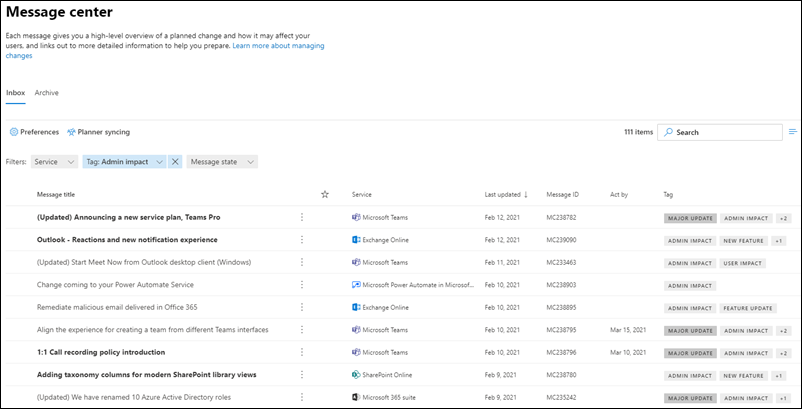
Valitse suodatettu viestinäkymä avattavasta Palvelu-, Tunniste- ja Viestitila-valikosta. Esimerkiksi tässä kaaviossa viestit on merkitty järjestelmänvalvojan vaikutuksella.
Voit valita minkä tahansa sarakeotsikon palvelu- ja tunnisteita lukuun ottamatta lajitellaksesi viestit nousevaan tai laskevaan järjestykseen.
Tärkeimmät päivitykset
Tärkeimmät päivitykset voidaan tarkistaa valitsemalla Pääpäivitys avattavasta Tunnisteet-valikosta .
Merkittävistä päivityksistä ilmoitetaan vähintään 30 päivää etukäteen, kun toiminto vaaditaan, ja ne voivat sisältää:
- Päivittäisen tuottavuuden muutokset, kuten Saapuneet-kansio, kokoukset, delegoinnit, jakaminen ja käyttöoikeus
- Teemoihin, verkko-osiin ja muihin ominaisuuksiin mahdollisesti vaikuttavat muutokset
- Suurentaa tai pienentää näkyvää kapasiteettia, kuten tallennustilaa, sääntöjen, kohteiden tai kestojen määrää
- Tuotemerkinnän muutokset, jotka voivat:
- Aiheuttaa loppukäyttäjän hämmennystä,
- tehdä muutoksia tukipalveluprosesseihin ja viitemateriaaliin tai
- URL-osoitteen muuttaminen
- Uusi palvelu tai sovellus
- Muutokset, jotka edellyttävät järjestelmänvalvojan toimia (ilman ongelmien estämistä tai korjaamista)
- Tietojen tallennuspaikan muutokset
Asetukset
Jos hallinta on jaettu organisaatiossasi, et ehkä halua tai tarvitse nähdä julkaisuja kaikista Microsoft 365 -palveluista. Jokainen järjestelmänvalvoja voi:
- Määritä asetukset, jotka ohjaavat viestikeskuksessa näkyviä viestejä.
- Suodata viestit.
- Määritä sähköpostiasetukset, jotta saat viikoittaisen tiivistelmän kaikista viesteistä, vain tärkeimpien päivitysten sähköposteista ja tietosuojaviestien sähköposteista.
Valitse Viestikeskuksen yläreunasta Asetukset.
Varmista Mukautettu näkymä -välilehdessä, että valintaruutu on valittuna jokaiselle palvelulle, jota haluat valvoa. Poista valintaruudut palveluille, jotka haluat suodattaa pois viestikeskusnäkymästä.
Käsittelysähköpostit ovat oletusarvoisesti käytössä, ja ne lähetetään ensisijaiseen sähköpostiosoitteeseesi. Voit lopettaa viikoittaisen koosteen vastaanottamisen poistamalla Sähköposti-välilehdenLähetä sähköposti-ilmoitukset viestikeskuksesta -valintaruudun valinnan.
Voit myös antaa enintään kaksi sähköpostiosoitetta puolipisteellä eroteltuina.
Voit myös valita haluamasi sähköpostit ja viikoittaisen koosteen valitsemistasi palveluista.
Säilytä muutokset valitsemalla Tallenna .
Valitse Viestikeskuksen yläreunasta Asetukset.
Varmista Mukautettu näkymä -välilehdessä, että valintaruutu on valittuna jokaiselle palvelulle, jota haluat valvoa. Poista valintaruudut palveluille, jotka haluat suodattaa pois viestikeskusnäkymästä.
Käsittelysähköpostit ovat oletusarvoisesti käytössä, ja ne lähetetään ensisijaiseen sähköpostiosoitteeseesi. Voit lopettaa viikoittaisen koosteen vastaanottamisen poistamalla Lähetä sähköposti-ilmoitukset viestikeskuksesta -valintaruudun sähköpostivälilehdellä.
Voit myös antaa enintään kaksi sähköpostiosoitetta puolipisteellä eroteltuina.
Voit myös valita haluamasi sähköpostiviestit sekä viikoittaisen käsittelyn valitsemistasi palveluista.
Säilytä muutokset valitsemalla Tallenna .
Näytä viestit haluamallasi kielellä
Konekäännöstä käytetään viestien automaattiseen näyttämiseen haluamallasi kielellä. Saat lisätietoja kielen määrittämisestä artikkelista Viestikeskuksen julkaisujen kielikäännös .
Huomautus
Viikoittainen käsittely ja kaikki lähetetyt viestit lähetetään vain englanniksi. Vastaanottajat voivat käyttää Translator for Outlookia viestin lukemiseen haluamallaan kielellä.
Kuukausittaiset aktiiviset käyttäjät
Kun avaat viestikeskuksen julkaisun, kerromme kyseistä Microsoft 365 -sovellusta tai -palvelua käyneiden käyttäjien määrän Palvelu & kuukausittaiset aktiiviset käyttäjät -osiossa. Luvut ovat viimeisten 28 päivän ajalta. Näiden tietojen avulla voit priorisoida, mitä muutoksia sinun tulee työstää.
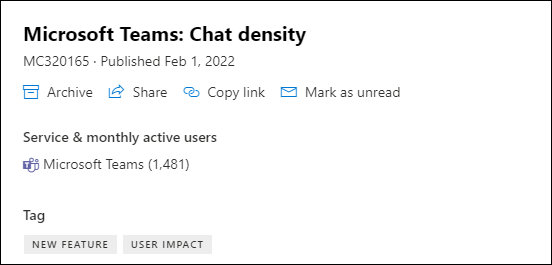
Kuukausittaisten käyttäjien määrä koskee kaikkia käyttäjiä, jotka ovat käyttäneet microsoft 365 -sovellusta tai -palvelua millä tahansa laitteella.
Huomautus
Tämä ominaisuus ei ole vielä käytettävissä kaikissa Microsoft 365:n tuottavuussovelluksissa ja -palveluissa. Ilmoitamme, kun ominaisuus ei ole käytettävissä.
Valitse sarakkeet
Jos haluat valita sarakkeita, valitse Viestikeskus-sivulla oikeassa reunassa Valitse sarakkeet ja valitse sitten Valitse sarakkeet -ruudusta ne, jotka haluat näyttää.
Seuraavassa on lyhyt yleiskatsaus kunkin sarakkeen tiedoista.
Sarakkeen tiedot
| Sarake | Kuvaus |
|---|---|
| Tarkistusmerkki | Valitsemalla valintamerkin sarakkeen otsikkoriviltä valitaan kaikki näytettävät viestit. Kun valitset yhden tai useamman viestin vieressä olevan valintamerkin, voit suorittaa toiminnon kyseisille viesteille. |
| Viestin otsikko | Viestin otsikot ovat lyhyitä kuvauksia tulevista muutoksista. Jos koko otsikko ei näy, vie kohdistin sen päälle ja koko otsikko näkyy ponnahdusikkunassa. |
| Palvelu | Kuvakkeet ilmaisevat sovelluksen, johon viesti liittyy. |
| Lisää asetuksia | Lisäasetusten avulla voit hylätä viestin, merkitä sen luetuksi tai lukemattomaksi tai jakaa sen toiselle järjestelmänvalvojalle. Jos haluat palauttaa arkistoidun viestin, valitse Arkisto-välilehti , valitse viestin vieressä oleva valintamerkki ja valitse Palauta. |
| Tunnisteet | Voit suodattaa viestejä valitsemalla tunnisteet avattavasta Tunniste-valikosta. Tietosuoja: Tietosuojailmoitus (rajoitettu yleisen järjestelmänvalvojan ja viestikeskuksen tietosuojan lukijarooleihin). Tärkeä päivitys: Muutokset on ilmoitettu vähintään 30 päivää etukäteen (tärkeimmät päivitykset). Eläkkeelle siirtyminen: palvelu tai ominaisuus jää eläkkeelle. Uusi ominaisuus: Uusi ominaisuus tai palvelu. Ominaisuuspäivitys: Päivitä olemassa olevaan ominaisuuteen. Järjestelmänvalvojan vaikutus: Kun muutos vaikuttaa selvästi järjestelmänvalvojaan seuraavilla tavoilla: käyttöliittymän muuttaminen, työnkulun muuttaminen, käytettävissä oleva hallinta ja tietty/mahdollinen toiminto. Käyttäjän vaikutus: Kun palvelun muutos vaikuttaa selvästi käyttäjään - käyttöliittymän muutos ja työnkulun muutos. Päivitetty viesti: Kun viesti päivitetään. |
| Luokka | Tämä ei ole oletusarvoisesti näkyvissä, mutta se voidaan määrittää Valitse sarakkeet -paneelissa. Viestien tunnistaa jokin seuraavista kolmesta luokasta: Ongelmien ehkäiseminen tai korjaaminen: Ilmoittaa organisaatioosi vaikuttavista tunnetuista ongelmista ja saattaa edellyttää toimia palveluhäiriöiden välttämiseksi. Ongelmien esto- ja korjausviestit ovat eri asia kuin palvelun kunnosta ilmoittavat viestit, koska ne kehottavat sinua ehkäisytoimiin ongelmien välttämiseksi. Muutossuunnitelma: Ilmoittaa Microsoft 365:een muutoksista, jotka saattavat edellyttää toimia palveluhäiriöiden välttämiseksi. Kerromme esimerkiksi muutoksista järjestelmävaatimuksiin tai poistettaville ominaisuuksille. Pyrimme ilmoittamaan ainakin 30 päivää etukäteen sellaisista muutoksista, jotka vaativat järjestelmänvalvojalta toimenpiteitä palvelun säilyttämiseksi normaalisti käynnissä. Pysy ajan tasalla: Kertoo sinulle uusista tai päivitetyistä ominaisuuksista, jotka otamme käyttöön organisaatiossasi. ilmoittaa ensin Microsoft 365:n toteutussuunnitelmassa. Voit myös kertoa suunnitellusta ylläpidosta palvelutasosopimuksen mukaisesti. Suunniteltu ylläpito voi aiheuttaa käyttökatkoja, jolloin sinä tai käyttäjäsi eivät voi käyttää Microsoft 365:tä, tiettyä ominaisuutta tai palvelua, kuten sähköpostia tai OneDrive for Businessia. |
| Toimi viimeistään | Tässä on päivämääriä vain, jos teemme muutoksen, joka edellyttää, että suoritat toiminnon tiettyyn määräaikaan mennessä. Koska käytämme harvoin Act by -saraketta, jos näet tässä jotain, sinun kannattaa kiinnittää siihen erityistä huomiota. |
| Päivitetty | Päivämäärä, jolloin viesti on julkaistu tai päivitetty viimeksi. |
| Viestin tunnus | Microsoft seuraa viestikeskuksen ilmoituksia viestitunnusten avulla. Voit viitata tähän tunnukseen, jos haluat antaa palautetta tai jos soitat tukipalveluun tietystä viestistä. |
Järjestelmänvalvojaroolit, joilla ei ole viestikeskuksen käyttöoikeutta
- Yhteensopivuuden järjestelmänvalvoja
- Ehdollisen käyttöoikeuden järjestelmänvalvoja
- Asiakkaan Lockbox -käytön hyväksyjä
- Laitteen järjestelmänvalvojat
- Hakemiston lukijat
- Hakemiston synkronointitilit
- Hakemistokirjoittajat
- Intune-palvelun järjestelmänvalvoja
- Etuoikeutetun roolin järjestelmänvalvoja
- Raporttien lukija
Anna palautetta kirjoituksessa
Viestikeskuksessa voit valita viestin nähdäksesi lisätietoja.
Jos viestikeskuksen viesti ei ole merkityksellinen organisaatiollesi, anna meille palautetta alla olevassa kuvassa näytetyillä vaihtoehdoilla. Kun olet napsauttanut peukaloa ylös/alas MC-viestissä, valitse "tämä muutos ei ole merkityksellinen organisaatiolleni".

Huomautus
Jos käytössäsi on Microsoft 365 for Government – GCC High ja Office 365 Government – DoD, et voi antaa palautetta julkaisusta.
Viestin jakaminen
Näitkö viestin, johon jonkun muun on syytä reagoida? Voit jakaa viestin sisällön sähköpostitse kenen tahansa kanssa:
Avaa viesti valitsemalla viesti ja valitse sitten Jaa.
Voit jakaa viestin kirjoittamalla enintään kaksi sähköpostiosoitetta kaksoispisteellä erotettuina. Voit lähettää yksittäisille vastaanottajille ja ryhmäsähköpostiosoitteita. Vaihtoehtoisesti voit halutessasi vastaanottaa viestin kopion sähköpostitse (viesti menee ensisijaiseen sähköpostiosoitteeseesi) tai lisätä henkilökohtaisen viestin, jotta vastaanottajat saavat enemmän kontekstia.
Lähetä sähköposti valitsemalla Jaa .
Linkin hakeminen
Haluatko ottaa yhteyttä toiseen järjestelmänvalvojaan ja varmistaa, että hän on tietoinen muutoksen ja ryhtynyt tarvittaviin toimiin? Voit luoda linkin, joka jaetaan sähköpostissa tai pikaviestissä. Henkilöllä, jolle jaat linkin, on oltava viestikeskuksen käyttöoikeus. Lisätietoja on järjestelmänvalvojarooleissa, joilla ei ole viestikeskuksen käyttöoikeutta .
Valitse viestikeskuksen viesti.
Valitse Kopioi linkki.
Lisää linkki haluamaasi tiedostoon painamalla Ctrl+V tai napsauttamalla hiiren kakkospainiketta ja valitsemalla Liitä .
Luettu- ja Lukematon-tilat
Kaikki viestikeskuksen lukemattomat viestit näytetään lihavoituina. Kun avaat viestin, se merkitään luetuksi. Voit merkitä viestin lukemattomaksi.
Valitse viestikeskuksen pääsivulla Enemmän vaihtoehtoja -kohdan viereistä kolme pistettä viestin viereistä ja valitse sitten Merkitse lukemattomaksi.
Voit myös avata viestin ja merkitä sen lukemattomaksi tietopaneelissa.
Arkistoi ja palauta
Jos näet viestin, joka ei vaikuta sinuun, tai olet ehkä jo toiminut sen kanssa, voit arkistoida viestin. Viestin arkistointi poistaa sen Saapuneet-kansiosta. Viestikeskuksessa näkemäsi näkymä liittyy käyttäjätiliisi, joten näkymän arkistointi ei vaikuta muihin järjestelmänvalvojiin. Viestin voi arkistoida kahdella tavalla.
- Valitse viestikeskuksen pääsivulta viesti ja valitse sitten viestiluettelon yläpuolelta Arkisto .
- Avaa viesti ja valitse sitten Viestiruudun yläreunasta Arkisto.
Haluatko palauttaa arkistoidun viestin? Se onnistuu helposti.
Valitse Arkisto-välilehti viestikeskuksen yläreunasta. Arkistoitujen viestien luettelo tulee näkyviin.
Valitse viesti, valitse Palauta, niin viesti palautetaan Saapuneet-kansioon.
Suosikkiviestit
Jos haluat merkitä viestin suosikiksi, vie hiiren osoitin viestin otsikon päälle, jolloin näkyviin tulee Suosikkitähti , jonka voit valita heti Enemmän vaihtoehtoja -kolmen pisteen jälkeen. Kun olet merkinnyt viestit suosikeiksi, voit myös lajitella ja suodattaa niitä.
, jonka voit valita heti Enemmän vaihtoehtoja -kolmen pisteen jälkeen. Kun olet merkinnyt viestit suosikeiksi, voit myös lajitella ja suodattaa niitä.
Vieritä viestejä viestiruudussa
Kun avaat viestin lukuruudussa, voit siirtyä seuraavaan tai luettelon edelliseen viestiin yläreunassa olevien ylä - ja alanuolien avulla.
avulla.
Viestikeskustehtävien seuraaminen Plannerissa
Microsoft 365 -viestikeskukseen saapuu paljon toiminnallisia tietoja Microsoft 365 -palveluiden muutoksista. Voi olla vaikea seurata, mitkä muutokset edellyttävät tehtävien suorittamista, milloin ja kuka niitä tekee, ja seurata kunkin tehtävän valmistumista. Haluat ehkä myös merkitä muistiin jotain ja merkitä sen myöhemmin tarkistettavaksi. Voit tehdä kaiken tämän ja paljon muuta, kun synkronoit viestit Microsoft 365 -hallintakeskuksesta Microsoft Planneriin. Lisätietoja on artikkelissa Viestikeskustehtävien seuraaminen Plannerissa.
Saat yleiskatsauksen viestikeskuksesta artikkelista Microsoft 365:n viestikeskus. Jos haluat lisätietoja kieliasetusten määrittämisestä niin, että konekäännös otetaan käyttöön viestikeskuksen julkaisuissa, katso Viestikeskuksen julkaisujen kielikäännös. Jos haluat ohjelmoida vaihtoehtoisen tavan saada reaaliaikaisia palvelun kuntotietoja ja viestikeskuksen viestintää, katso Palveluviestinnän ohjelmointirajapinnan käyttäminen Microsoft Graphissa.
Peruuta viestikeskuksen sähköpostiviestien tilaus
Käsittelysähköpostit ovat oletusarvoisesti käytössä, ja ne lähetetään ensisijaiseen sähköpostiosoitteeseesi. Jos haluat lopettaa viikoittaisen koosteen vastaanottamisen, valitse Asetukset ja sitten Sähköposti.
- Poista Viestien viikoittainen käsittely -valintaruudun valinta.
- Tärkeimpien päivitysten sähköposti-ilmoitus on erillinen ohjausobjekti. Jos et halua saada sähköposti-ilmoituksia tärkeimmistä päivityksistä, varmista, että Lähetä minulle sähköpostiviestit tärkeimmistä päivityksistä -valintaruutu ei ole valittuna.
- Jos haluat lopettaa tietosuojaviestejä koskevien sähköposti-ilmoitusten vastaanottamisen, varmista, että Lähetä sähköpostia tietosuojaviesteihin -valintaruutua ei ole valittu. (Tietosuojaviestit eivät sisälly viikoittaiseen koostukseen.)
Säilytä muutokset valitsemalla Tallenna .
Aiheeseen liittyvä sisältö
Standard- tai Targeted-julkaisuasetusten määrittäminen (artikkeli)
Yritystilaukset ja laskutusdokumentaatio (linkkisivu)